Pour la quasi-totalité d'entre nous, les SMS et les iMessages sont encore très importants. Bien sûr, nous avons des applications de messagerie, comme WhatsApp, mais de nombreuses communications professionnelles se font par messages pour les professionnels. Nos banques partagent des informations via des messages et nous communiquons avec d'autres utilisateurs d'iPhone via iMessage. Globalement, nous ne pouvons pas mesurer l'importance de la sauvegarde des messages de l'iPhone.
Comment sauvegarder les messages texte sur l'iPhone sans iCloud ? En général, la synchronisation iCloud est le moyen le plus simple d'y parvenir. Mais, lorsque votre espace de stockage est plein ou que le stockage est partagé sur d'autres appareils, vous pouvez vouloir sauvegarder vos messages ailleurs. Dans cet article, nous allons vous aider à sauvegarder vos messages texte et iMessages de différentes manières.
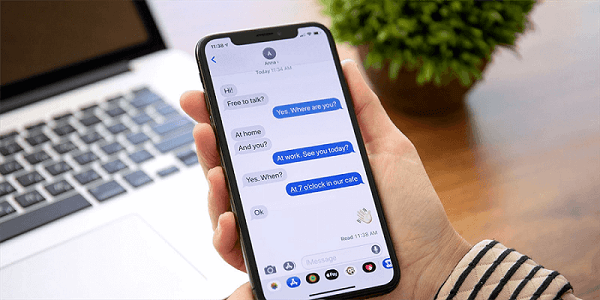
Partie 1 : Sauvegarder les messages texte sur l'iPhone sans iCloud avec MobileTrans
Prise en charge : iMessages, SMS, MMS
La première méthode sur la liste pour sauvegarder les messages de l'iPhone sans iCloud est d'utiliser MobileTrans.
MobileTrans est un outil sur PC conçu pour répondre à toute une série de besoins en matière de sauvegarde et de restauration de données. Que vous ayez besoin de déplacer vos données vers un ordinateur, de changer de téléphone ou simplement de sauvegarder votre appareil, MobileTrans est la réponse à tous les défis.
Lorsque vous utilisez ce logiciel, vous n'avez pas à vous soucier des limites de stockage et de la suppression accidentelle des messages. L'ensemble des données est transféré sur votre ordinateur et vous n'avez plus à vous soucier de quoi que ce soit.
MobileTrans - Sauvegarde iPhone
Sauvegarder les messages texte de l'iPhone sur le PC sans iCloud !
- - Avec l'aide de cet outil, vous pouvez sauvegarder GRATUITEMENT les données de 18+ sur un ordinateur.
- - Restaurez facilement les fichiers de sauvegarde sur n'importe quel appareil iOS/Android.
- - N'écrasez pas les données existantes sur vos appareils.
- - Facile à utiliser et transfert rapide.
- - Entièrement compatible avec Windows 11 ou Mac 12.0.
- - Entièrement compatible avec iOS 15 et Android 12.0.

 4.5/5 Excellent
4.5/5 ExcellentVous êtes impatient de savoir comment sauvegarder les messages texte sur votre iPhone sans iCloud ? Voici la procédure à suivre pour utiliser l'outil MobileTrans :
Étape 1 : Télécharger MobileTrans
La première étape consiste à installer MobileTrans sur votre ordinateur à partir du site web.
Sur la page d'accueil, il y a plusieurs modules et vous devez sélectionner Sauvegarde et restauration pour sauvegarder les messages de l'iPhone sans problème. Sous ce module, trouvez Phone Backup & Restore et cliquez sur le bouton Backup.

Étape 2 : Connecter l'iPhone au PC
En suivant les étapes ci-dessus, vous devez connecter votre téléphone à votre PC. Utilisez le câble original de l'iPhone et connectez les deux appareils.
Au milieu, vous verrez les types de données sur votre iPhone. À partir de là, vous pouvez sélectionner les fichiers ou les données que vous devez déplacer. À partir de MobileTrans, vous pouvez sauvegarder vos iMessages, SMS et MMS.

Étape 3 : Transférer les messages sur l'ordinateur
Lorsque vous lancez le transfert, vos messages commencent à être transférés sur votre ordinateur. Vous serez peut-être invité à effectuer certaines tâches et à suivre les instructions qui s'affichent à l'écran.
Dans quelque temps, vos messages seront sauvegardés et vous pourrez quitter l'outil.

N'oubliez pas que tout au long du transfert, vous devez garder votre iPhone connecté au PC.
Partie 2 : Sauvegarde des messages de l'iPhone sans iCloud via iTunes
La deuxième méthode pour sauvegarder les messages de l'iPhone sans iCloud consiste à utiliser iTunes. Il s'agit d'une application d'Apple destinée aux utilisateurs de Windows, qui permet à ces derniers de sauvegarder leurs données sur l'ordinateur. Vous pouvez donc facilement sauvegarder vos messages, y compris les iMessages, les SMS et les MMS, via l'application iTunes sur votre ordinateur.
Étapes à suivre pour la sauvegarde iTunes :
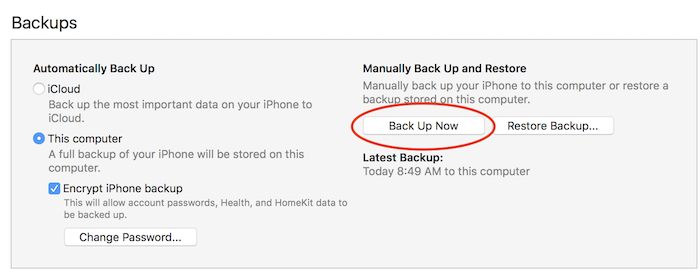
- Pour cela, vous devez avoir iTunes sur votre ordinateur. Si vous ne l'avez pas encore, téléchargez iTunes sur votre ordinateur et connectez-vous avec votre identifiant iCloud, qui doit être le même que celui de votre iPhone.
- Maintenant, ouvrez l'application et connectez votre iPhone à l'ordinateur à l'aide d'un câble Lightning.
- iTunes détectera votre iPhone et affichera une icône sur le dessus. Lorsque vous cliquez sur l'icône, vous verrez des options de sauvegarde.
- Cliquez sur Backup Now et attendez.
Cette méthode présente plusieurs inconvénients :
- Vous ne pouvez pas vérifier les messages via iTunes en raison du format dans lequel les messages sont enregistrés.
- Vous avez uniquement la possibilité de sauvegarder toutes les données de votre appareil sur un ordinateur pour sauvegarder uniquement les messages.
C'est pourquoi, lorsqu'on nous demande comment sauvegarder des messages texte sur l'iPhone sans iCloud, nous répondons MobileTrans. Il permet de sauvegarder uniquement les messages d'une manière simple et rapide.
Bonus : Quelle est la différence entre iMessage et SMS/MMS ?
Tout au long de la discussion, nous avons parlé de trois types de messages, iMessage, SMS et MMS. Quelle est la différence ?
iMessage est un service de texto commun aux appareils iOS, qui ne peut être utilisé que par les utilisateurs d'iOS, notamment les utilisateurs d'iPad, d'iPhone et d'iPad. Vous devez disposer de données cellulaires ou d'un accès WiFi pour partager des messages de manière cryptée sur iMessage. Vous pouvez désactiver iMessages à partir de Paramètres.
Un SMS et MMS est un type de message texte envoyé sur un réseau à tout mobile utilisant une carte SIM.
Conclusion
Comment sauvegarder les messages texte sur l'iPhone sans iCloud ?
Sur l'iPhone, vous avez plusieurs types de messages et tant de détails dans ces messages. Lorsque vous devez sauvegarder ces données pour libérer de l'espace sur votre appareil, vous pouvez transférer les messages sur votre ordinateur.
MobileTrans est la meilleure méthode qui vous aide à transférer des types de données de manière sélective vers votre ordinateur. Il n'est pas nécessaire de transférer l'ensemble des données. Le logiciel n'est-il pas extrêmement convivial et facile à utiliser ? Vous trouverez plus de détails sur notre site web.




